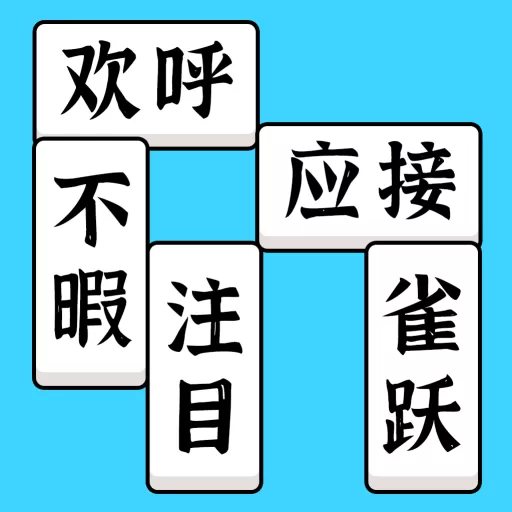word两页之间有一大片空白
Word两页之间有一大片空白
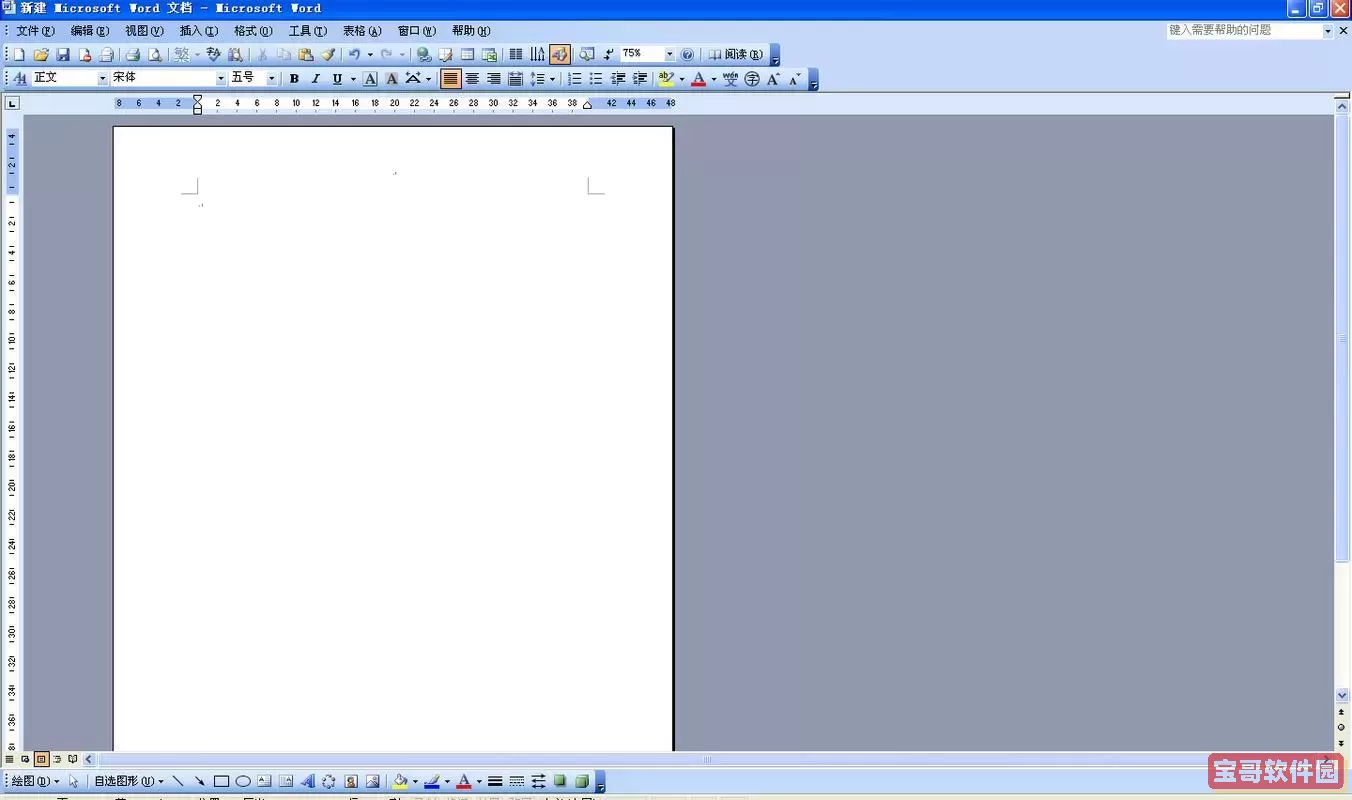
在日常工作和学习中,微软Word是我们最常用的文字处理软件之一。无论是写论文、制作报告,还是编辑策划方案,Word都扮演着重要角色。然而,很多用户在使用过程中经常遇到一个令人头疼的问题——Word文档中两页之间出现一大片空白。这种现象不仅影响文档的排版美观,还可能导致打印时出现多余空白页,影响整体效果。本文将结合中国地区的实际办公环境,分析这一问题的成因并提出有效解决方案。
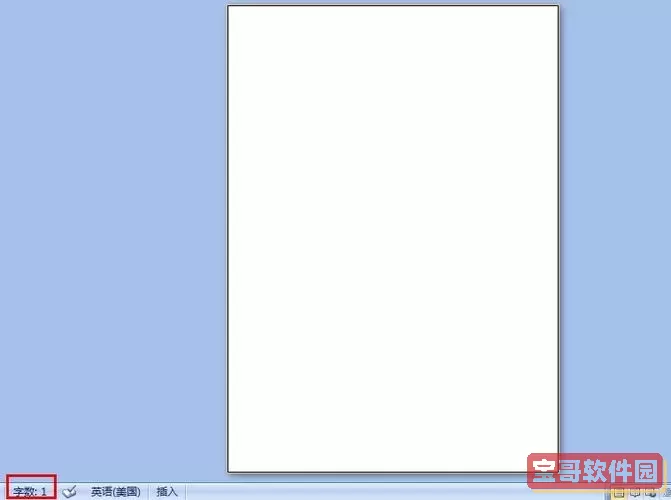
首先,我们要了解Word中页面空白的成因。通常导致两页之间出现大面积空白,主要有以下几个方面:
1. 分隔符的错用或遗留:Word中有“分页符”、“分节符”等功能,用于控制页面布局和分段格式。如果意外插入了分页符或分节符,或者在编辑过程中未能正确删除,往往会造成两个页面之间出现异常的空白。
2. 段落格式设置不当:段落的“段前”、“段后”距离,如果设置过大,会导致段落之间出现空隙;同时,“分页换行”、“段中分页”等选项的使用不当,也可能让正文内容跳到下一页,留下空白。
3. 页边距和纸张设置问题:在中国办公环境中,很多单位默认采用A4纸大小,但如果文档设置了较大的上下边距,或者页面方向错误,也会影响页面排版,造成页间空白过多。
4. 表格、图片等对象的排版影响:插入的图片或表格如果设置为“嵌入型”或“浮于文字上方”,且大小超过页面边界,可能把下一段内容顶到新的一页,从而产生白页。
在中国的许多企事业单位中,使用Word进行公文写作时,规范的格式要求尤为重要,比如“公文格式标准”要求严格明确的页眉页脚、页边距和字体大小。如果存在上述空白问题,不仅影响文件美观,还可能被视为不合格,影响审批流程。这使得解决该问题显得尤为迫切。
那么,如何解决两页之间的大面积空白问题呢?下面是一些实用的方法:
1. 显示隐藏符号,检查分页符和分节符。开启Word的“显示/隐藏编辑标记”功能(点击“开始”菜单中的¶符号),可以清晰看到分页符、分节符,删除不必要的符号,确保页面连续。
2. 调整段落格式。在“段落”设置中,检查“段前”、“段后”距离是否设置合理,建议将其调至较小数值。此外,勾选“与下段同页”或取消“段中分页”选项,避免段落被拆分到两页。
3. 检查页边距设置。点击“页面布局”→“页边距”,确认上下左右边距符合一般标准——通常中国公文规定为上 27mm,下 27mm,左 26mm,右 22mm。合理的边距设置有助于文档排版紧凑。

4. 图片和表格排版谨慎。将图片和表格设置为“嵌入式”,避免使用“浮于文字上方”或“大尺寸”导致排版错乱。必要时,可以压缩图片尺寸,或调整表格大小。
5. 使用Word自带的“排版检查”工具。在Word中,有时文档检查功能可以帮助发现格式上的异常,比如“段落不分页”等选项,在“段落”设置里调整即可。
对于中国地区的教育行业来说,学生在写作文档时经常遇到任务字数、格式严格的要求,尤其是毕业论文和各类竞赛文档,若出现大空白,有时影响导师的打分。因此建议学校和培训机构在Word使用培训中,重点讲解页面排版技巧,帮助学生避免类似排版错误。
另外,随着办公自动化的发展,一些企业开始使用公文自动生成软件,但生成的文档有时会出现排版异常,空白页过多。此时也应结合上述排版知识,优化模板设置,确保最终输出文档规范美观。
综上所述,Word两页之间出现一大片空白,是由分隔符误用、段落格式不当、页边距设置以及图片表格排版等因素共同导致的常见问题。特别是在中国的行政办公和教育场景中,这个问题直接影响文档的专业度和认可度。通过合理调整分页符、段落格式,优化页边距,谨慎处理插入对象,以及加强用户培训,可以有效避免和解决这一问题,提升文档质量和使用体验。
希望本文的分析和建议,能够帮助广大中国地区的Word用户轻松应对页面空白问题,让您的文档排版更加规范、漂亮,助力工作学习事半功倍。
版权声明:word两页之间有一大片空白是由宝哥软件园云端程序自动收集整理而来。如果本文侵犯了你的权益,请联系本站底部QQ或者邮箱删除。